Feladhat egy animált GIF-et az Instagram-on? Nos, a válasz igen, természetesen. Az animált GIF fájlt közvetlenül fel is töltheti, mint a közös fénykép feltöltését. A probléma az, hogy a feladott GIF nem képes úgy játszani, mint egy fénykép.
Lehet, hogy más feltöltési módot kell keresnie. Azonban megosztjuk az 3 gyors és egyszerű módszereit felad egy élő GIF-et az Instagram-ba iPhone-on, Android-on és számítógépen. Próbálja ki ezeket a tippeket a munka elvégzéséhez.
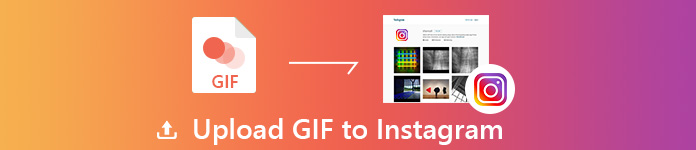
- 1 rész. Hogyan lehet átalakítani és elküldeni egy GIF-et a GIF-rel a Video Converter-hez
- 2 rész. Hogyan tehetünk közzé GIF-eket Instagram-megosztással iPhone / Android rendszeren
- 3 rész. Hogyan lehet megosztani a GIF-eket a Instagram-on a GIPHY Online-val ingyen
1 rész. Hogyan lehet átalakítani és elküldeni egy GIF-et a GIF-rel a Video Converter-hez
Mivel nem lehet élő GIF-t közzétenni Instagram-sztorijába, egy konvertáló eszközzel könnyen konvertálhatja a GIF-t videóvá. Apeaksoft, mint mindenre kiterjedő videó konverter és szerkesztő Video Converter Ultimate segít konvertálni a videókat, GIF-eket, DVD-ket, audiót bármilyen formátumba. Ez a könnyen használható GIF-video-átalakító többszörös szerkesztési funkciókat is kínál a tartalom tökéletesítéséhez.

4,000,000 + Letöltések
GIF konvertálása MP4, MOV, AVI, M4V, VOB, AMV, WMV, MKV stb.
Forgatás, kivágás, klip, egyesítés, vízjel GIF és a videoeffektusok beállítása.
Videók, audio, házi DVD-k és animált GIF-fájlok konvertálása.
Javítsa a videoeffektusokat a minőség javítása érdekében 4 módon.
Konvertáljon GIF-t videóra a Video Converter Ultimate segítségével
1 lépésAdjon hozzá GIF fájltMiután telepítette a programot, indítsa el a Windows számítógépen vagy Mac-en. Kattintson aFájl hozzáadása”A közzétenni kívánt GIF fájl importálásához.
 2 lépésVideó szerkesztés
2 lépésVideó szerkesztésKattintson "Szerkesztés”A GIF fájl szerkesztéséhez. Megfordíthatja, kivághatja, vízjelet vagy 3D hatást adhat a videóhoz. Emellett beállíthatja a videóeffektusokat, például a fényerőt, a kontrasztot, a telítettséget és az árnyalatot.
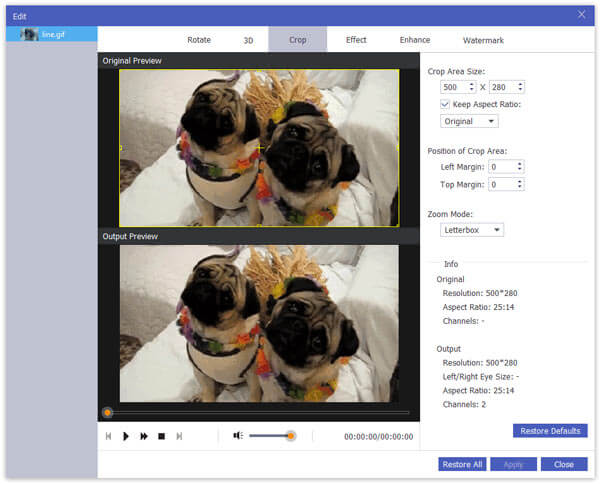 3 lépésGIF konvertálása
3 lépésGIF konvertálásaKattintson a legördülő listáraprofil”, És válassza az MP4 / MOV kimeneti formátumot. Kattintson aTallózás”A kimeneti mappa kiválasztásához. Ezután kattintson aMegtérít”Gomb a GIF MP4 / MOV konvertálásának megkezdéséhez.
4 lépésTölts fel videót a Instagram-baJelentkezzen be az instagram.com fiókjába, és töltse fel a videót a Instagram történetébe. Használhatja MobieTrans a videó átvitele iPhone vagy Android készülékére. Ezután tegye közzé telefonja Instagram alkalmazásában.
Ezen felül a Szerkesztés gombot is használhatja Instagram videószerkesztő szoftver Instagram fájlok szerkesztésére, például klip, egyesítés, kivágás, vízjel stb.
2 rész. Hogyan tehetünk közzé GIF-eket Instagram-megosztással iPhone / Android rendszeren
Ha csak a GIF-et szeretné elküldeni a telefonra a Instagramba, használhat egy GIF-megosztási alkalmazást a mobiltelefonján. Szerencsére a GIPHY egy népszerű alkalmazás a GIF-ek keresésére és megosztására minden olyan társadalmi csatornán, mint az Instagram. A mobilalkalmazással elindíthatja saját GIF-jének létrehozását is. Ingyenesen letöltheti a GIPHY alkalmazást az Apple Store-ból vagy a Google Playről.
1 lépésNyisd ki GIPHY alkalmazás a telefonján. Koppintson a hozzáad gombbal keresse meg a GIF fájlt a fényképezőgép tekercséből.
2 lépésSzöveget, klipet, kivágást és effektusokat adhat a GIF fájlhoz. Koppintson a nyíl gombra, hogy folytassa.
3 lépésÉrintse GIF megosztása és válassza az Instagram alkalmazást az Instagram alkalmazáshoz való navigáláshoz.
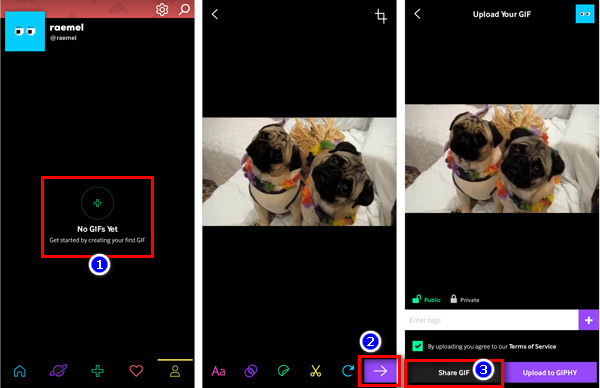
4 lépésÉrintse takarmány > Következő, és válasszon egy szűrőt a GIF-hez. Kivághatja a GIF fájlt vagy választhat a borítóról. Ha szeretné, választhat Történet hogy GIF-et tegyen közzé az Instagram történetekbe.
5 lépésAz összes beállítás elvégzése után koppintson a elemre Megosztás hogy feltöltse a GIF fájlt Instagramba.
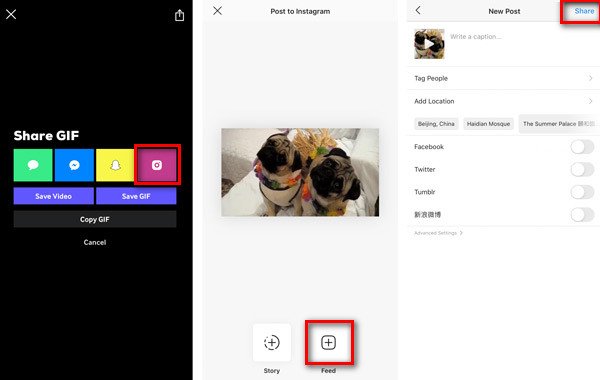
Számos GIF megosztó alkalmazás van iOS és Android rendszerekhez, például Tenor, ImgPlay, GIF Maker, Momento és még sok más. Ezekkel a GIF-megosztó alkalmazásokkal megoszthatja a GIF-fájlokat az Instagram-on iPhone vagy Android telefonján.
3 rész. Hogyan lehet megosztani a GIF-eket a Instagram-on a GIPHY Online-val ingyen
Az iOS és Android alkalmazás verzióin kívül használhatja a GIPHY online verzióját is. Kövesse az alábbi lépéseket a saját GIF közzétételéhez az Instagram-on.
1 lépésTovább giphy.com, és jelentkezzen be fiókjával és jelszavával.
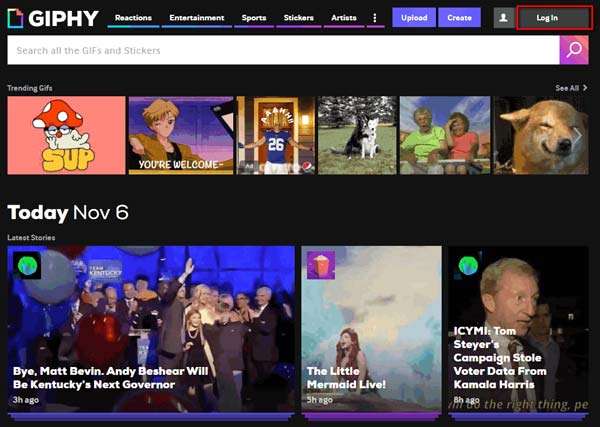
2 lépésKattintson a Feltöltés gombra, majd aTÖRÖLJE A FÁJLOKAT”GIF fájl feltöltéséhez. Továbbá húzhatja a GIF fájlokat a “DRAG ÉS CIPŐ AJÁNLATOK".
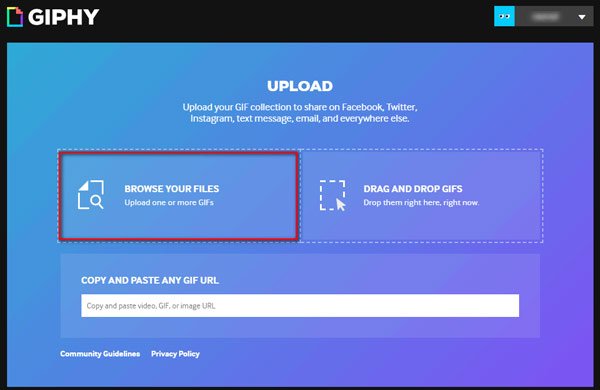
3 lépésKattints Töltse fel a GIPHY oldalra gombra kattintva feltöltheti a GIF-et a GIPHY-ba.
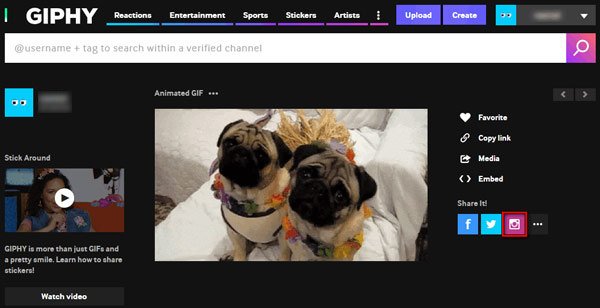
Az Instagram ugyanis jelenleg nem támogatja az internetről történő megosztást, így az átalakított GIF fájlt csak e-mailen keresztül tudja megszerezni.
Tehát le kell töltenie a GIF fájlt az e-mailből, és manuálisan kell feltöltenie az Instagram-ba. Ha úgy gondolja, hogy bonyolult, konvertálhatja a GIF-et Instagram videóvá közvetlenül a Video Converter Ultimate segítségével, és feltöltheti azt Instagramba.
Összegzés
Főként az 3 módszereket mutattuk be töltsd fel a GIF-et az Instagram-ba részletekben. Választhat egy GIF-től video-konvertert vagy egy GIF-megosztó alkalmazást iPhone / Android számára. Ezeknek a módszereknek a összehasonlításával remélem, megtalálja a kívánt megoldást. Ha további javaslata van, hagyj megjegyzést.




